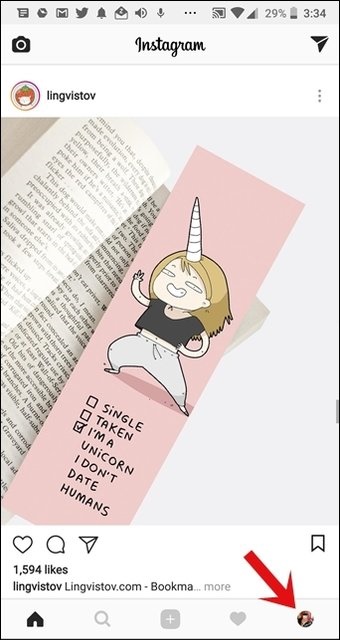Как вернуть архивированное фото в Инстаграм
Допустим, вы решили сделать ревизию постов в своей инста-страничке и во время просмотра обнаружили ненужные посты, потерявшие актуальность. Удалять посты и фотографии – не лучшая идея: со временем контент может снова понадобиться.
Собственно добавление в Архив – это сокрытие истории / публикации из ленты. Следует подчеркнуть, что это не удаление, как раньше было в Инстаграме. Архивируя контент, вы скрываете его от глаз других пользователей, при этом он фактически доступен через ваш аккаунт. См. также другие функции архива.
Что значит архивировать в Инстаграме
Архив для фотографий есть практически в каждом доме. Люди делают снимки на фотоаппарат, печатают, отбирают наиболее удачные, вклеивают снимки в альбом. Не совсем удачные фотографии складывают в стопки, убирают в коробку до лучших времен.
Роль своеобразной коробки для не самых удачных фото в социальной сети Инстаграм играет архив. Туда вы можете поместить фотографии, которые перестали вам нравится, потеряли актуальность либо прост надоели, но окончательно удалять их из профиля не хочется.
Как добавить фото в архив
Прежде чем рассматривать вопрос, как вернуть архивированное фото в Инстаграм, рассмотрим особенности помещения публикации в архив. Сохраненный пост с фото или видео никак не поменяется – сохранится примененный фильтр, подпись, комментарии и даже лайки, которые он успел собрать до архивации. Заархивированный пост можно разместить заново, либо вернуть в ленту на то же самое место – в ту же дату и время, когда публикация была сделана изначально.
Создатели социальной сети добавили функцию архива специально для пользователей, поспешно удаляющих фото из профиля в телефоне. Часто то или иное фото удаляется случайно, восстановление в таком случае невозможно.
Для добавления фото в архив, необходимо:
- Перейдите на фотографию, ожидающую архивирования;
- Перейдите в настройки, нажав на значок с тремя точками;
- Выберите пункт «Архивировать».
Фото автоматически переместится в архив, не нужно подтверждений от пользователя.

Как вернуть обратно в ленту посты, видео, публикации
Как достать фото из архива в Инстаграме, если соответствующей кнопки нет в настройках:
- Перейти в настройки социальной сети. На главной странице щелкаем на значок с тремя полосками, в выпавшем боковом меню выбираем раздел «Настройки»;
- Переходим в раздел «Конфиденциальность и безопасность», выбираем пункт «Настройки истории»;
- Проверьте, чтобы пункт «Сохранить в архив» был активирован.
Для того, чтобы вытащить публикацию в ленту из архива в приложении, необходимо выполнить действия:
После проделанных манипуляций заархивированная фотография вновь будет возвращена в ваш профиль.
Нужно ли добавлять фотографии в архив
Существует несколько ситуаций, когда стоит добавлять некоторые публикации в архив из-за их ненадобности или неактуальности:
Если у Вас остались вопросы — сообщите нам  Задать вопрос
Задать вопрос
- Очистка визуального ряда на странице. Актуально для бизнес-страниц, так вы сможете показывать подписчикам только информацию по актуальным товарам и услугам. Также чистка требуется в случае, если ваш профиль начал развиваться в другом направлении и фотографии котиков и цветов стали неинтересны для подписчиков;
- Обозначение наличия товара в магазине. Функция архива удобна для интернет-магазинов, вы можете в любой момент удалять из профиля фотографии закончившихся товаров, впоследствии при наличии товаров просто достаньте фото из архива;
- Сохранение полезной и важной информации. В архиве удобно хранить посты, которые утратили свою актуальность, но имеют необычную идею либо исполнение, либо под публикацией имеется интересное обсуждение;
- Публикации шаблонов. Добавьте в архив шаблонные публикации для своего профиля, перед оформлением и публикацией нового поста вы сможете ознакомиться с шаблоном, чтобы не забыть ни о каких важных деталях;
- Отложенный постинг. Функция отложенного постинга до сих пор не была добавлена в социальную сеть, при этом многие пользователи нашли выход из ситуации с помощью отложенных публикаций. Просто добавьте публикацию и заархивируйте ее, а во время, когда ваши подписчики максимально активны, добавьте пост из архива на свою страницу.
Теперь, когда мы знаем, как вернуть из архива фото в Инстаграме, можно спокойно архивировать ненужные снимки, ведь доступ к ним можно будет получить в любой момент без потери лайков и комментариев.
Архив публикаций, как показано выше, на скриншоте, расположен в верхнем правом меню инстаграм. Это иконка часов с закруглённой стрелкой, вокруг смой иконки. При нажатии, на неё открывается архив публикаций. Именно в нём и расположены, все фото и видео из вашей ленты, которые вы архивировали. Если, вы видите надпись — нет публикаций в архиве, значит, их там нет. Найти того, чего нет не получиться.
- Бывает, что сначала открывается не архив публикаций (фото и видео). А например, второй архив — это место куда вы можете, архивировать свои истории (stories). Для переключения, между архивами, используйте клик (тап) по надписи, архив историй либо архив публикаций.
Нажала в инстаграме архивировать фото как вернуть?
Как вернуть контент, который вы заархивировали, несложно. Для этого, перейдите в архив публикаций. Выберете фото или видео, которое вы хотите, вернуть в свою ленту. Над фото или видео, найдите активное поле три точки и кликом (тап), вызовите всплывающее окно.
Во всплывающем окне, вы увидите, активные поля с надписями. Первое — показать в профиле (что означает вернуть фотографию в ленту). И вторая надпись удалить (после удаления фото или видео восстановить не получиться).
Нажимаем, показать в профиле и фотография или видеоролик, успешно возвращается на своё место, в вашу основную ленту инстаграм.
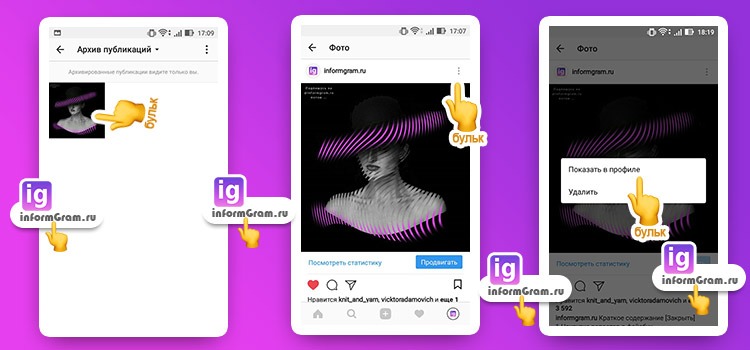
Более подробно, обо всех функциях такой опции, как архив, мы писали в статье архивные фото в инстаграме . Там, вы можете более детально ознакомиться, с такими дополнениями, как архивированные фото в инстаграме, как заархивировать фото или видео в архив инстаграм, а также как вернуть фото или видео из архива?
- основные возможности особенности нововведения;
- зачем можно использовать архивирование в повседневной работе с приложением;
- пользовательские отзывы, основанные на реальном опыте работе с новшеством от разработчиков.
Инстаграм «архивировать»: как вернуть фото
Воспользоваться опцией могут пользователи приложения на операционных системах Android, iOS и Windows Phone. Свежие версии программного обеспечения получили соответствующее обновление, что делает возможным использовать архивацию в Инстраграме. Для этого могут быть выполнены следующие действия:
- найдите собственное сообщение в ленте новостей и нажмите на кнопку «три точки», которая располагается в верхнем правом углу;
- откройте собственный профиль и перейдите к просмотру опубликованных изображений или видеофайлов. Настроить отображение можно в виде ячеек или списка, выберите более удобный способ и также нажмите на «три точки», которые отроют дальнейшее функциональное меню.
После выполнения вышеуказанных действий кликните на пункт «Архивировать». Будьте внимательны, действие не требует дополнительного подтверждения, что может привести к исчезновению фото. Данная опция приводит к соответствующему вопросу: «Как разархивировать фото в Инстаграме?», с которым могут столкнуться невнимательные или неопытные пользователи, обнаружившие пропажу записи.
Чтобы потом восстановить фото из архива, просто заходим в свой профиль и вверху слева (если не обновляли, то с другой стороны — справа) нажимаем на значок часов обведенных стрелочкой:
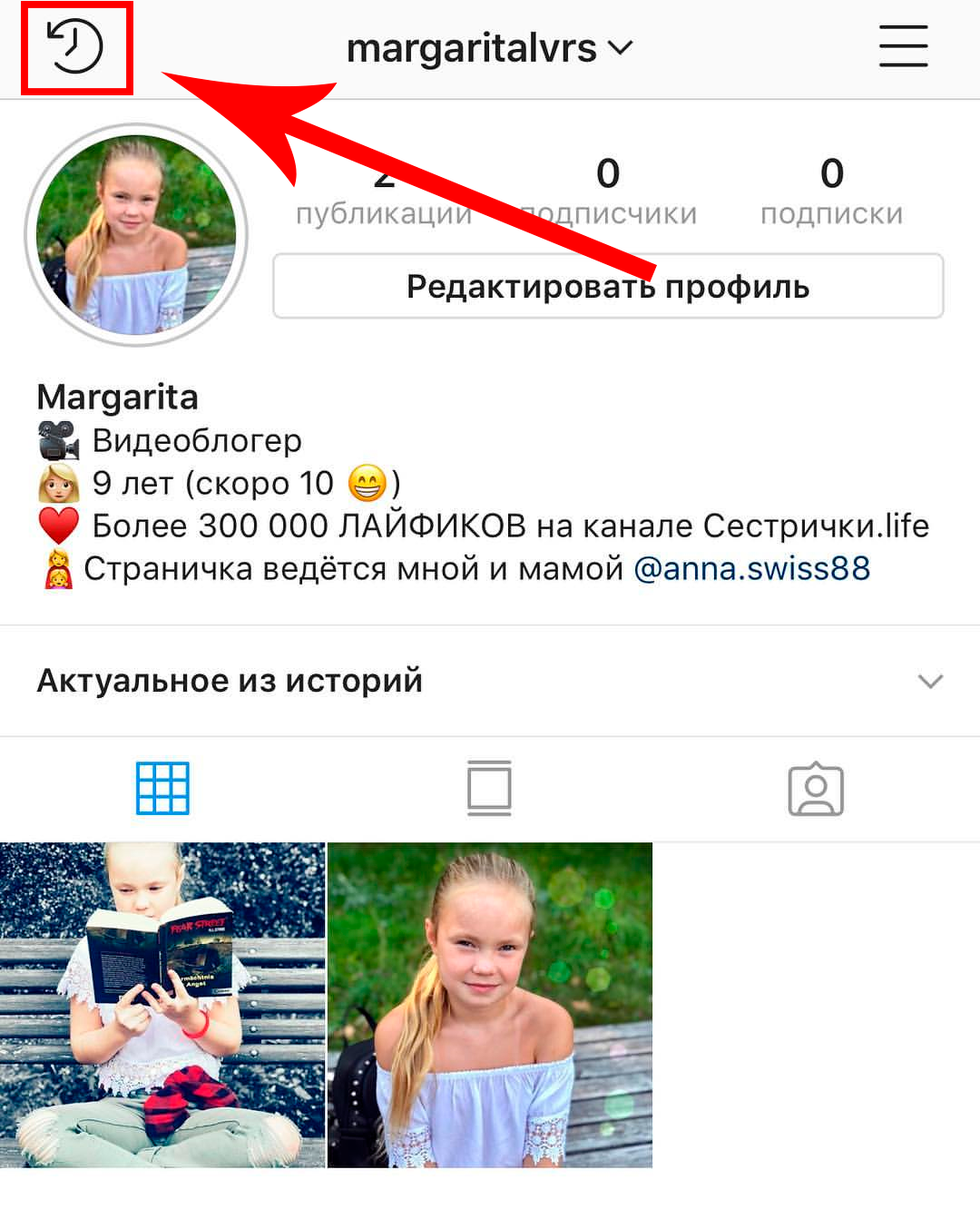
Далее вы увидите все записи, которые вы переместили в архив. Выбираете нужную (которую хотите разархивировать), опять нажимаете на точки и выбираете «Показать в профиле».
ОБНОВЛЕНИЕ:
Теперь по умолчанию в этом разделе вы увидите свои истории (сториз), чтобы увидеть архивированные публикации (обычные посты), нужно вверху нажать на слово «Архив» и переключить Истории > Публикиции.

Все готово, мы разархивировали фото и оно вернулось в наш профиль, и выглядит абсолютно так же, как будто мы его и не трогали.
Пишите в комментариях, если эта инструкция была вам полезна. Если остались вопросы, тоже задавайте в комментариях
Спасибо за внимание, с вами был Миша. Подпишитесь на мой инстаграм — https://www.instagram.com/novikov.million

А что делать если поле обновления айфон 6 Фото в архив инстаграмм архивируются , но потом заходя в архив , их там нет ((( где они? Как их вернуть ? Заранее спасибо за ответ .

Я архивировала любимое фото НЕЧАЯНО а теперь не могу его там найти

Там есть переключатель с историй на публикации.

Здраствуйте! Я архивировала нечаено фото, а теперь не могу его там найти. Его нигде нет…

все изи , там кароче есть архив историй , и вверху написано «архив историй» нажимай на него , и там будет «архив публикаций»

После архивирования фото исчезло и там где сохранились все истории его нету.

Все, нашла, прочитала предыдущий ответ, спасибо

Фото не вернулось в профиль после разархивации


Хелп? после прямого эфира не отображается значок «сохранить» в правом верхнем углу.

Спасибо! Ответ на свой вопрос получила… А в официальной Справочной службе Инстаграм есть инфо только об архивации историй! ?

Боже..спасибо за помощь. Я нажала Архивировать и только потом поняла, что сделала глупость. Ваши рекомендации помогли. Если не можете найти нужное фото/публикацию, вверху слово АРХИВ и стрелочка, там и будет выбор Стори или публикация. Спасли мне жизнь)))

круто) спасибо большое) это работает)

добрый день.сделала как было написанно .но кнопочки потом не реагируют.есть настройки Создать архив и Отмена.ни чего не получается

Очень полезная информация, спасобо.

Добрый день немогу наидти свое фото в архиве их нету.


Помогите пожалуйста..нажимаю три черные точки..но там отсутствует слово Архив ..есть удалить вставить ..поделится..копировать ссылку…отмена.. Не смогла и в ноуте и в втелефоне..почему ?

Где-то не там нажимаете. Просто заходите в свой профиль, выбирайте публикацию которую хотите архивировать и на ней нажимайте на точки. Архивировать будет идти первым пунктом.
Необходимость
Сохраненный пост в архиве никак не меняется. У него остаются тот же текст, лайки и комментарии. Его никто не будет видеть, кроме вас. Однако, вы можете его отправить своему другу в Direct. А когда понадобится, его легко можно будет вернуть в ленту туда же, где и был изначально размещен – в ту же дату и время.
- Чистка визуального ряда. Иногда в аккаунте нужно навести порядок. Особенно часто это бывает, когда из частного профайла делают бизнес-страницу. Когда надо оставить на виду только те фотографии, которые соответствуют стилю и смыслу профиля. А всякие цветочки, котики и личные снимки уже не вписывается в установленный формат.
Нередко такие фотографии удалять жалко. Вот тогда-то и становится полезной функция сохранения.
- В правом верхнем углу найдите меню, обозначенное тремя полосками.
- Самым первым пунктом будет «Архив».
- Здесь с помощью стрелочки вниз можно выбрать: архив публикаций и архив историй.
- Найдите нужное фото.
- Через меню с тремя точками в правом углу восстановите публикацию, выбрав «Показать в профиле».
- Вернитесь в профиль и обновите его свайпом вниз для того, чтобы увидеть восстановленную публикацию.
Как убрать в архив
Архивация постов из ленты происходит по алгоритму:
- Откройте личную страницу в инстаграм.
- Выберите пост для сохранения в хранилище.
- Нажмите на три точки в правом углу сверху.
- В меню выберите «Архивировать».
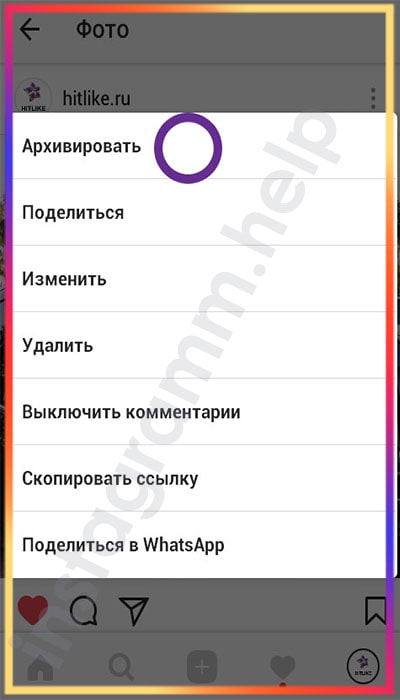
В архив убираются не только посты с фото, но и сторис. Они должны автоматически сохранятся туда после истечения 24 часов. Если этого не происходит, можно поменять настройки:
- С личной страницы перейдите в меню, расположенное в верхнем правом углу.
- Найдите значок шестеренки с настройками.
- Далее в «Конфиденциальность» и после в «История».
- Здесь нужно включить ползунком «Сохранять в архив».
Как возвратить архивированное фото в Инстаграм
Если у вас имеется гаджет на ОС «Андроид», то процедура восстановления фото их архива в Инстаграм состоит в следующем:
- Запустите ваш Инстаграм, и перейдите в профиль, тапнув на соответствующую иконку справа снизу;

- В вашем профиле перейдите в архив, нажав на кнопку в виде циферблата;
Как действует функция архивации в Инстаграме
Что значит архивировать фото в Инстаграм? В социальной сети существует два способа архивирования публикаций:
- Все короткие истории в разделе сторис имеют важное ограничение, они по умолчанию удаляются из общего доступа, после суток трансляции. Не стоит переживать, они не исчезают полностью, а сохраняются в хранилище, если активировали функцию автоматического копирования.
- Вручную. Добавлять в архив можно и обычные посты из новостной ленты со своей страницы. Можете в любой момент выбрать определенную запись и изъять ее из общего доступа, направив на хранение.
После этого сможете отредактировать контент и заново разместить на прежнее место в ленте. Следует учитывать, что посмотреть публикации в хранилище может только владелец страницы, все посторонние лица не имеют доступа к такой информации. Архивирование – это полезная функция, которая не даст вам потерять важные записи после случайного удаления.
Чтобы контент автоматически копировался в хранилище, необходимо самостоятельно активировать данную функцию. Для этого потребуется выполнить следующие действия:
После этого все ваши публикации будут сразу по умолчанию копироваться в хранилище, когда трансляция в ленте завершится. В любой момент можете отменить данную функцию аналогичным образом.
Большинство людей сегодня не могут представить свою жизнь без социальных сетей, в том числе и без Instagram. Это одно из самых популярных мобильных приложений, в котором люди могут публиковать фото и короткие видео, просматривать публикации друзей и общаться. У Инстаграм множество функций, в том числе и архивация файлов (публикаций, историй). А если есть возможность архивации, то, конечно, материалы можно и разархивировать. Сегодня мы разберёмся, как разархивировать фото в Инстаграм.
Но сначала несколько слов о процессе архивации.
Как архивировать в Instagram
У этой социальной сети есть свой простой алгоритм архивации. Любой пользователь всего за несколько кликов может «заморозить» свою публикацию, на это уйдёт не больше минуты. После архивации скрытые материалы не будут видны другим пользователям. Фото будут надёжно зашифрованы, но вы всегда сможете их разархивировать.
Прибегнуть к архивации может заставить ряд причин: опубликованная фотография перестала нравиться или надоела, но удалять её жалко; необходимо срочно скрыть конкретную запись на определённое время. Так же функция архивации/разархивации важна крупным инстаграм-блогерам. Рассмотрим, как заархивировать публикацию:
- Зайти в Инстаграм, открыть свой профиль;
- Перейти к разделу собственных публикаций (можно настроить порядок отображения фото: в виде ячеек или списка);
- Выбрать нужную публикацию, нажать на три точки в верхнем правом углу, после чего выпадет специальное меню;
- Там будет пункт «Архивировать», его и нужно нажать. Всё, фото заархивировано.
Будьте внимательны, Инстаграм не будет запрашивать подтверждения ваших действий. Истории в социальной сети архивируются автоматически (через одни сутки). Теперь разберёмся, как разархивировать публикацию.
Как разархивировать фото в Инстаграм
Вернуть фото из архива очень просто, процесс займёт не больше минуты. Для этого нужно проделать следующие несложные шаги:
Время публикации поста сохранится, и он останется на своём же месте в ленте Инстаграма.
Как разархивировать историю в Инстаграм
Процесс разархивации истории очень похож на разархивацию фото, несколько отличий есть лишь в последних этапах. Разберём, как вернуть историю Инстаграм из архива:
Процесс разархивации публикаций и историй на разных операционных системах смартфонов (Android, iPhone) почти не отличается. На компьютере он так же имеет похожий вид, но для работы с Instagram на личном компьютере лучше установить эмулятор Андроид BlueStacks.
Теперь вы знаете, как архивировать и разархивировать свои фото и истории в Инстаграм.